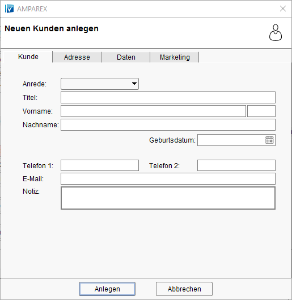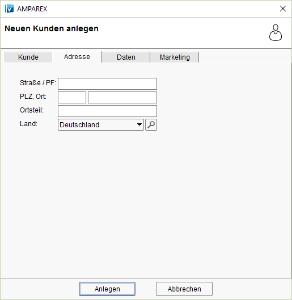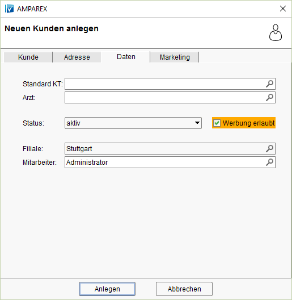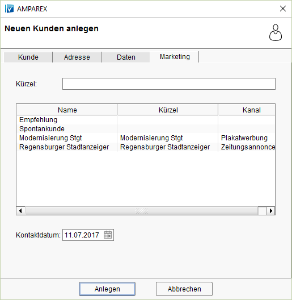Ein Kunde kann über drei Wege angelegt werden:
- Über die Kundensuche → 'Neu anlegen'
- Aus der Liste der letzen 10 Kunden → 'Neuer Kunde'
- Im Terminplaner über einen neuen Termin → im Kundensuchfeld
Bei allen Wegen erscheint der selbe Dialog zur Kundenneuanlage.
Dieser wird immer dann verwendet, wenn der Kunde nicht per Krankenkassenkarte angelegt wird. Dabei werden in diesem Dialog die wichtigsten Daten des Kunden abgefragt. Es sind mindestens der Nachname und, wenn aktiv, eine Marketingaktion zwingend notwendig.
Achtung
Eine Warnung für nicht ausgefüllte Pflichtfelder findet in diesem Dialog über rot hinterlegte Felder statt, sobald versucht wird den Dialog zu speichern. Somit können alle in der Erfassung vergessenen Felder direkt bearbeitet werden.
Der Dialog gliedert sich in folgende Reiter/Masken auf:
| Schaltfläche | Beschreibung |
|---|---|
| Legt den Kunden in AMPAREX mit den gemachten Angaben an. |
| Schließt den Dialog, ohne einen Kunden anzulegen. Dabei gehen alle Daten verloren. |
Kunde
Angabe der relevanten Kundendaten.
| Feld | Beschreibung |
|---|---|
| Anrede | Auswahl der Anrede zum Kunden (Herr/Frau) |
| Titel | Eingabe des Titels des Kunden (z. B. Prof., med. etc.) |
| Vorname | Ruf- bzw. Vorname des Kunden. Dahinter (im nachfolgenden Feld) kann ein Namenszusatz eingegeben werden (z. B. 'von'). |
| Nachname (Pflichtfeld) | Eingabe des Nachnamens des Kunden. Dieses Feld MUSS ausgefüllt werden, da sonst die Anlage des Neukunden nicht möglich ist. |
| Geburtsdatum | Die Eingabe des Datums kann über die Kalenderauswahl oder per manueller Eingabe erfasst werden. Dabei braucht der '.' (Punkt) nicht mit eingegeben werden. |
| Telefon 1 / 2 | Erste bzw. zweite Nummer, über die der Kunde kontaktiert werden kann. |
| E-Mailadresse des Kunden. Wird diese unvollständig bzw. fehlerhaft eingetragen, erscheint die Eingabe in Gelb. | |
| Notiz | Kurze Notiz zu dem Kunden. Entspricht dem Notiz-Feld der Kundenmaske. |
Adresse
| Feld | Beschreibung |
|---|---|
| Straße / PF | Straße bzw. Postfach des Kunden. |
| PLZ, Ort | Postleitzahl und Ort. Wurde zu der Postleitzahl schon einmal ein Kunde mit Ort gespeichert, schlägt AMPAREX bei der Eingabe der Postleitzahl den Ort automatisch vor. |
| Ortsteil | Wird ein Ortsteil angegeben, erscheint dieser unter dem Namen des Kunden in der Adresse. Zusätzlich wird vor dem Orteil das Kürzel 'OT' gesetzt. Herrn |
| Land | Auswahl eines Landes, in welchem der Kunde wohnt. |
Daten
| Feld | Beschreibung |
|---|---|
| Standard KT | Auswahl des Kostenträgers zum Kunden. Versuchen Sie im nachfolgenden Dialog den Kostenträger stets über seine IK-Nummer zu suchen. |
| Arzt | Wenn bekannt, wählen Sie den entsprechenden Arzt aus. Dieser sollte ggf. vorab schon in den Stammdaten erfasst worden sein → Arzt (Stammdaten). Er kann aber auch über den Auswahldialog des Arztes angelegt werden. Wird ein Arzt ausgewählt, wird dieser später im Vorgang automatisch übernommen. |
| Status | Status des Kunden. Hierbei gibt es zur Auswahl (vordefinierte) Systemwerte. Diese Werte sind Eigenschaften und können ggf. per rechte Maustaste (Eigenschaften bearbeiten) erweitert werden. |
| Werbung erlaubt | Durch einen Klick auf die Bezeichnung und/oder Haken öffnet sich ein weiterer Dialog, in dem festgelegt werden kann, ob der Kunde Werbung wünscht und falls ja, in welcher Form. |
| Filiale | Haben sie mehrere Filialen, kann eine zum Kunden passende Filiale hinterlegt werden. Der Kunde wird dann in dieser Filiale geführt. Standardmäßig wird die angemeldete Filiale hinterlegt. |
| Mitarbeiter | Auswahl des Mitarbeiters, welcher den Kunden angelegt hat bzw. für den Kunden zuständig ist. Standardmäßig wird der angemeldet Benutzer hinterlegt. |
Marketing
| Feld | Beschreibung |
|---|---|
| Kürzel | Ist das Kürzel zur Marketingaktion bekannt, kann dieses eingegeben werden. Die entsprechende Marketingaktion wird dann in der Tabelle ausgewählt. |
| Auswahl (Pflichtfeld) | Wird in ihrem Unternehmen mit Marketingaktionen gearbeitet → Marketing (Filialverwaltung), ist die Auswahl einer Marketingaktion Pflicht → Marketing (Stammdaten). |